- Err_connection_reset hatası neden alınır? 🧐
- Err_connection_reset nasıl çözülür? (Windows 10 & Mac) ✅
- 1️⃣ Web sitesinin açılıp açılmadığını kontrol edin
- 2️⃣ VPN bağlantısını kesin
- 3️⃣ Modem/router’ı yeniden başlatın
- 4️⃣ Tarayıcı önbelleğini temizleyin
- 5️⃣ Antivirüs programı ve güvenlik duvarını devre dışı bırakın
- 6️⃣ Proxy sunucu erişimini devre dışı bırakın
- 7️⃣ TCP/IP ayarlarını sıfırlayın
- Err_connection_reset hatası çözümü (Android)
- Yorumlar
Bir web sitesine erişmek için internet tarayıcının o siteyle bağlantı kurması gerekir. Web tarayıcı, bir istek gönderir, yanıt alırsa bilgileri alıp göndermeye başlar. Bu bilgiler, web sayfasına dönüşür. Ancak, bazı durumlarda bu bağlantı kurulamayabilir ve err connection reset hatasıyla karşılaşabilirsiniz. Bu sorunun ortaya çıkmasının birkaç nedeni vardır. Daha çok Windows 10 ve Google Chrome tarayıcıda görülen err_connection_reset hatası ne demek, nasıl çözülür? anlatıyoruz.
Err_connection_reset hatası neden alınır? 🧐
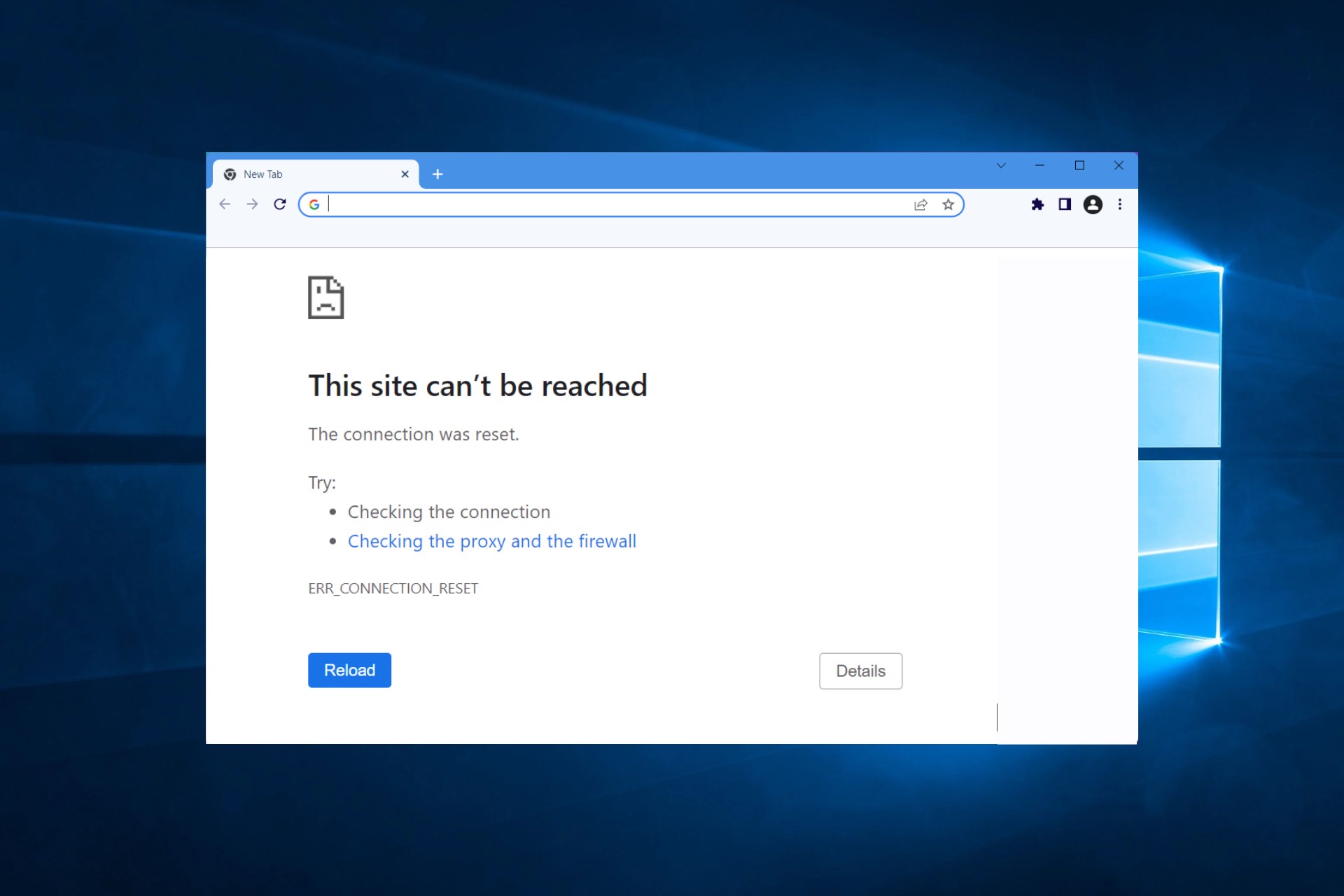
Err_connection_reset nasıl çözülür? (Windows 10 & Mac) ✅
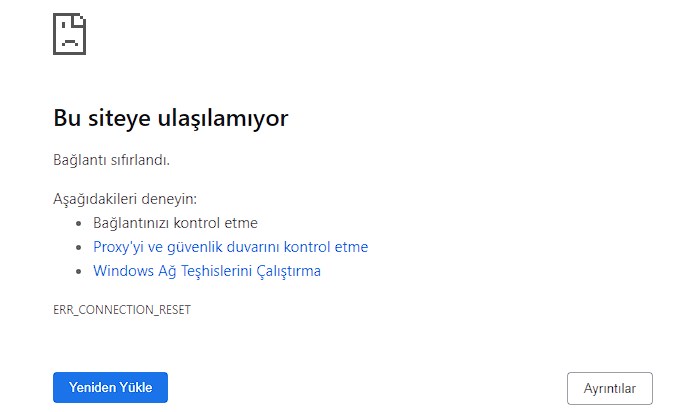
1️⃣ Web sitesinin açılıp açılmadığını kontrol edin
Google Chrome ERR_CONNECTION_RESET hatası, genelde istemci tarafındaki bir hatadır ancak nadiren de olsa web sitesinden kaynaklanabiliyor. Bu nedenle, öncelikle bilgisayarınızdan kaynaklanan bir sorun olup olmadığını anlamak için web sitesinin açılıp açılmadığını kontrol edin. "Is It Down Right Now?" gibi sitelerden web sitesinin sunucu durumunu görebilirsiniz. Tek yapmanız gereken; web sitesinin adresini yazmak. Web sitesinin sunucusu çöktüyse, site yöneticilerinin sorunu çözmesini beklemekten başka seçeneğiniz yok.
2️⃣ VPN bağlantısını kesin
VPN kullanmanın gizliliği korumak, kısıtlanan site ve içeriklere erişmek dahil birçok faydası vardır. Ancak, VPN’ler zaman zaman ağ bağlantı sorunlarına neden olabiliyor. VPN programı kullanıyorsanız, geçici olarak VPN bağlantısını kesin ve sorun yaşadığınız web sitesine girmeyi deneyin. VPN bağlantısını kesmenize rağmen net::err_connection_reset hatasını almaya devam ediyorsanız diğer çözüm yoluna geçin.
3️⃣ Modem/router’ı yeniden başlatın
Modem/router’ı yeniden başlatmak ağ bağlantılarıyla ilgili birçok sorunu çözebiliyor. İnternete bağlanmanızı sağlayan cihazın güç kablosunu çıkarın ve 10-30 saniye kadar bekleyip tekrar takın. Sorun devam ederse, aynı ağa sorunsuz bir şekilde bağlı olan başka bir cihazla web sitesine girmeyi deneyin. Err_connection_reset hata mesajını almaya devam ediyorsanız, internet sağlayıcınızla iletişime geçmeyi deneyin.
4️⃣ Tarayıcı önbelleğini temizleyin
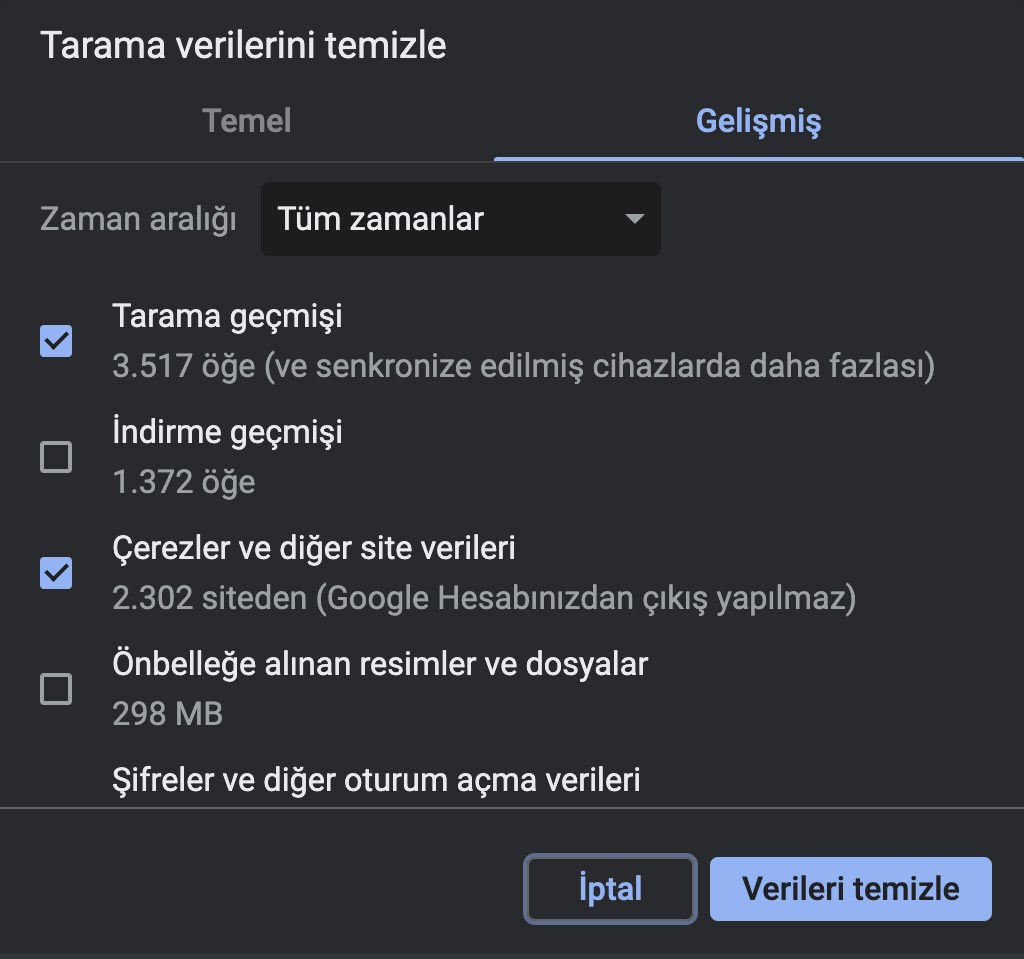
5️⃣ Antivirüs programı ve güvenlik duvarını devre dışı bırakın
Bilgisayarı korumak için bir antivirüs yazılımı ve güvenlik duvarına sahip olmak çok önemli. Ancak, bazı güvenlik duvarı ve antivirüs programları tamamen güvenli web sitelerini yanlışlıkla engelleyebiliyor. Web sitesinin güvenli olduğundan eminseniz, güvenlik programınızla birlikte güvenlik duvarını geçici olarak devre dışı bırakarak bağlantı sıfırlama hatasının devam edip etmediğine bakın.
6️⃣ Proxy sunucu erişimini devre dışı bırakın
Proxy’ler, gerçek IP adresinizi maskeleyerek internette gizliliğinizi korur. Ancak proxy sizi çeşitli sorunlarla baş başa bıraktırabilir. Proxy kullanıyorsanız, bağlantınızı geçici olarak devre dışı bırakmayı deneyin. Windows’ta Ağ ve İnternet - internet Seçenekleri - Bağlantılar altında LAN ayarları bölümü vardır. LAN için bir proxy sunucusu kullan yanındaki kutucuğun işaretini kaldırın. Ayarları otomatik olarak algıla kutucuğunu işaretleyin. Mac’te Sistem Ayarları - Ağ altında aktif internet bağlantınızı seçin. Gelişmiş (Ayrıntılar) altında Proxy seçeneğini göreceksiniz. Buradaki tüm kutucukların işaretini kaldırın.
7️⃣ TCP/IP ayarlarını sıfırlayın
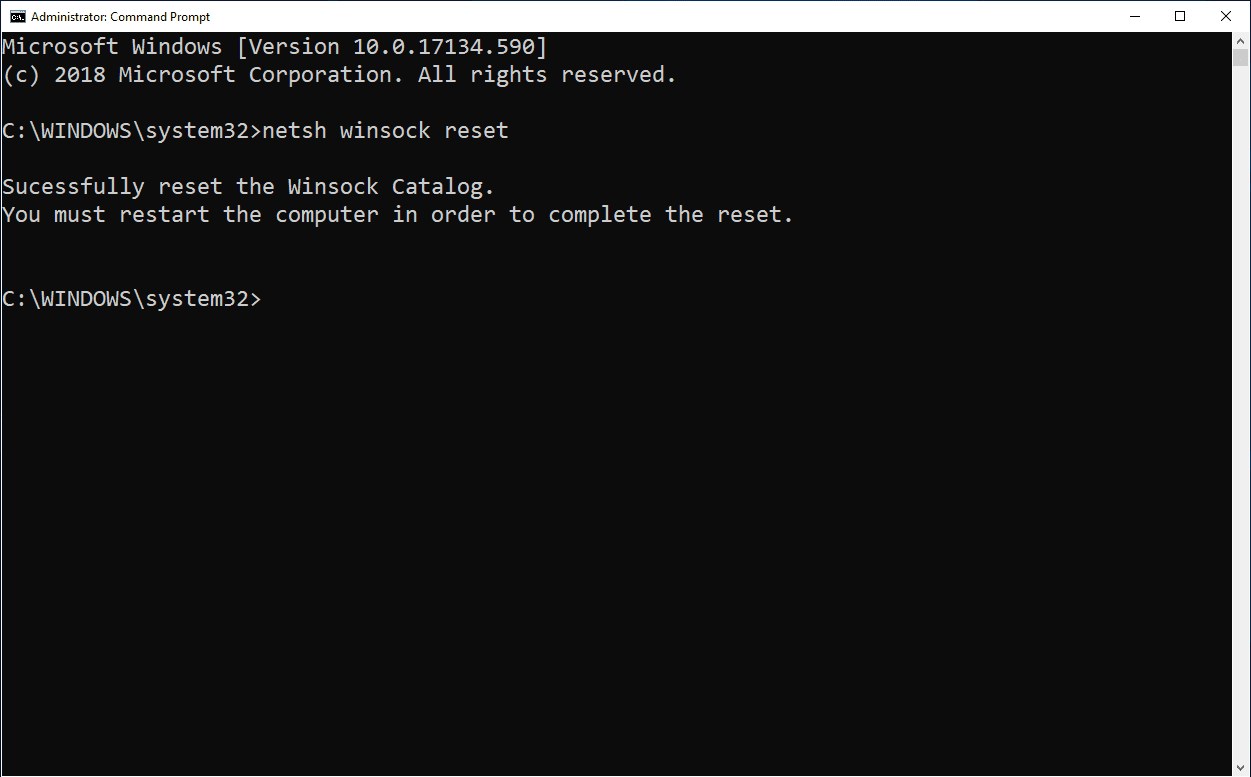
- netsh winsock reset
- netsh int ip reset
- ipconfig /release
- ip/config /renew
- ipconfig /flushdns
Err_connection_reset hatası çözümü (Android)
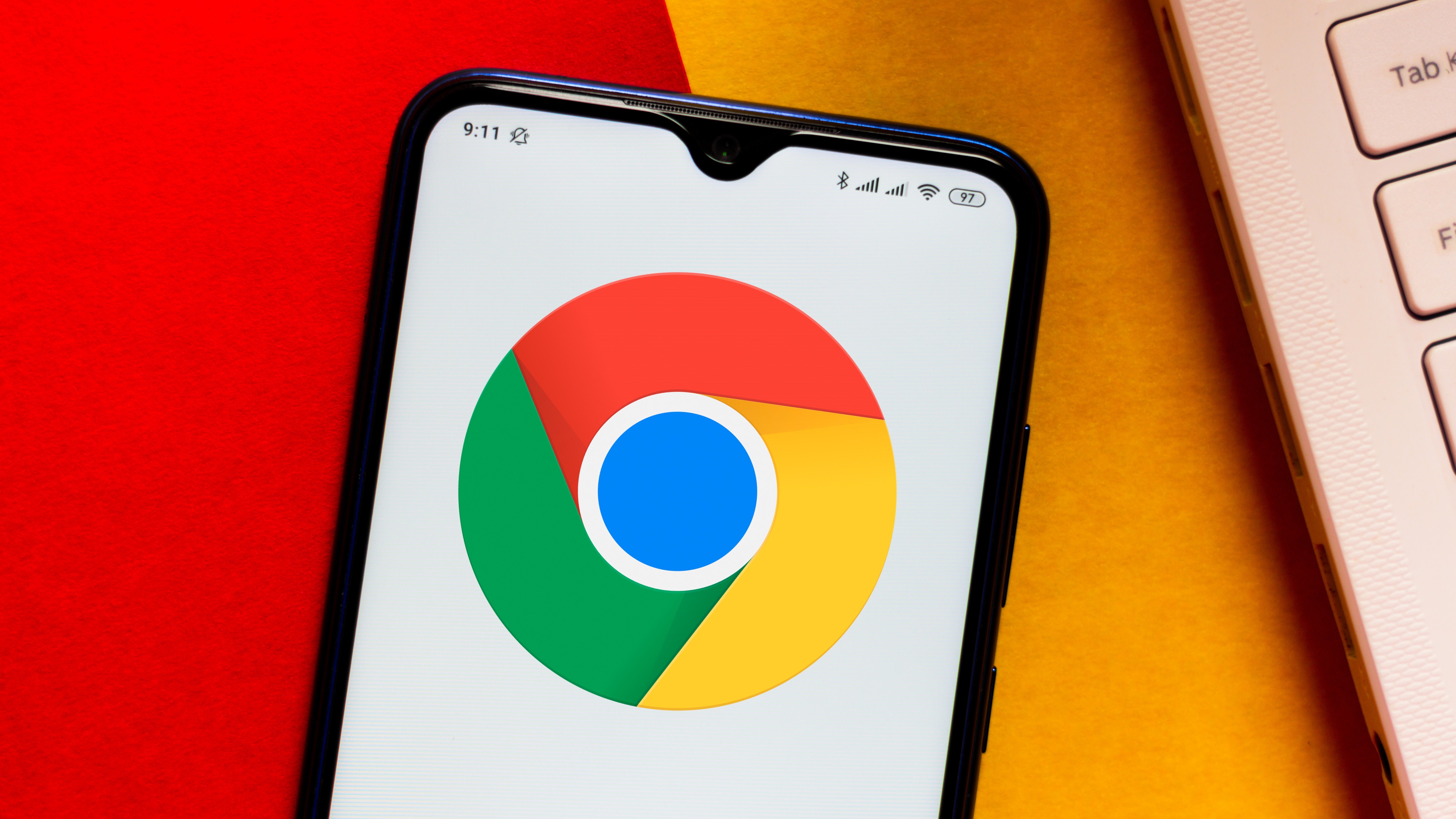
- İnternet bağlantınızı kontrol edin.
- Web tarayıcısının önbelleğini ve çerezleri temizleyin.
- Diğer açık sekmeleri veya uygulamaları kapatın.
- Chrome’un güncel olup olmadığını kontrol edin.
Err connection reset Superonline ve diğer internet servis sağlayıcı abonelerinin karşılaşabileceği ve Google Chrome tarayıcıda çıkan bağlantı sorunu mesajlarından biridir. Peki, Err_connection_reset nasıl çözülür? Bu rehber yazıda internet kullanıcılarının sıklıkla karşılaştığı Err_connection_reset hatasının çözümünü paylaştık.
Bu haberi, mobil uygulamamızı kullanarak indirip,istediğiniz zaman (çevrim dışı bile) okuyabilirsiniz:
 İnce Satırlar
İnce Satırlar Liste Modu
Liste Modu Döşeme Modu
Döşeme Modu Sade Döşeme Modu
Sade Döşeme Modu Blog Modu
Blog Modu Hibrit Modu
Hibrit Modu


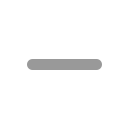
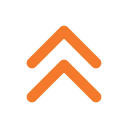
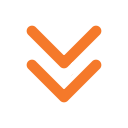




Efsane Türkiye’ye gelse alırım..
O ışık efektleri sadece yanlarda değil üstte de olmalıydı. Böylece tabancayı kullanan, kafasını yana eğmek zorunda kalıp, fıtık olmaz. Aynısını küçükken ışıklı ayakkabımda yaşamıştım oradan biliyorum. Ayakkabıma yan bakmaktan düz yürüyemiyordum. Hava atmaktan ziyade o havayı yaşamayı tercih ederim. 7 de olsam 70 de olsam kararım değişmeyecek.
Mukemmel bir silah acaba ne kadar hızlı atıyor. [resim]
Fiyat makul olsa efsane olur gerçekten ya.
Vay bee, bu cihaz xiaomi çıktı ben de diyordum kim üretmiş..
hocam 4x daha iyi direk hs attirir
Über
Evet ama 6x scop daha iyi gider buna daha uzaktaki hedefler için. Gerektiğinde 3x'e de çekebilirsin falan :D
Muskun alev tabancası vs bu
İstilacı güvercinlere karşı iyi olur. 5 10 dk da bir sopayı alıp kovalamak yordu artık.
Yakında su atan F18 falanda yaparlar :)
Hazneye kezzaplı su doldurup nişan almak yapmayın böyle şeyler yahu...
Xiaomi kendini çok geliştirdi artık her alanda kaliteli işler yapıyorlar.
fışkırttığı su mermi gibi isabetli gitmeyeceği için gereksiz diye düşünmüş olabilirler.
Lazer nişangah da eklenseymiş tadından yenmezmiş.